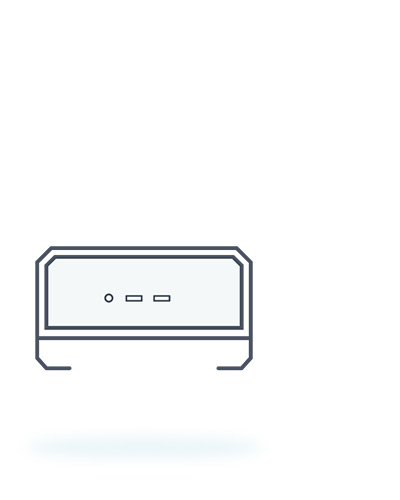
Oxibox Mini
Mise en route de votre appliance
Avant de procéder aux étapes d’installation, nous vous invitons à vérifier le contenu de votre colis. Contactez le support technique par e-mail support@oxibox.com si vous n’avez pas reçu l’intégralité des équipements.

Lors de la préparation de votre matériel, un compte client a été créé. Les identifiants de ce compte vous ont alors été envoyés par mail automatique. Ces identifiants vous seront utiles pour l’installation mais aussi pour l’administration de votre solution Oxibox.
Branchez le câble d’alimentation et le câble réseau pour connecter l’Oxibox à votre switch/routeur/hub.
Démarrez l’appliance, votre Oxibox est maintenant en ligne et visible depuis un réseau informatique.
# |
Article |
Emplacement |
Description |
1 |
Power |
Face avant |
Pour démarrer ou arrêter l’Oxibox. |
2 |
Port Jack |
Face avant |
Jack Micro |
3 |
Port Jack |
Face avant |
Jack Audio |
4 |
Port USB |
Face avant |
USB 3.0 |
5 |
Thunderbolt |
Face avant |
Type-C Thunderbolt 3 |
6 |
WIFI / Bluetooth |
Face arrière |
Connexion réseau wifi et bluetooth. |
7 |
Port COM |
Face arrière |
Port COM pour connecter un périphérique série. |
8 |
HDMI |
Face arrière |
2 ports HDMI 2.0 |
9 |
Ports USB |
Face arrière |
USB 3.0 |
10 |
Port LAN |
Face arrière |
Port LAN pour connecter un câble réseau (RJ-45) à l’Oxibox |
11 |
Port DC-in |
Côté |
Port DC-in pour brancher le câble d’alimentation |
Détecter votre appliance sur le réseau
Cette section va localiser votre Oxibox sur votre réseau. Avant de commencer le processus ci-dessous, assurez-vous que l’Oxibox est connectée à votre routeur/switch avec le câble réseau, que le câble d’alimentation est branché et que l’Oxibox est allumée. Saisir l’adresse IP de votre Oxibox Mini dans un navigateur Internet. Le navigateur web s’ouvre sur l’écran de connexion de l’Oxibox.
Si vous ne connaissez pas l’adresse IP, vous pouvez la chercher à l’aide d’un logiciel de scan de réseau comme Advanced IP Scanner.
Entrez l’identifiant et le mot de passe que vous avez reçus. Ces identifiants vous sont envoyés par mail automatique lors de la création du compte client.
Si vous le souhaitez vous pouvez compléter le nom de machine «Oxibox-numéro_de_série» avec un suffixe optionnel pour l’identifier dans votre parc.
La validation du formulaire va activer l’Oxibox et la lier au compte créé lors de la préparation de commande.
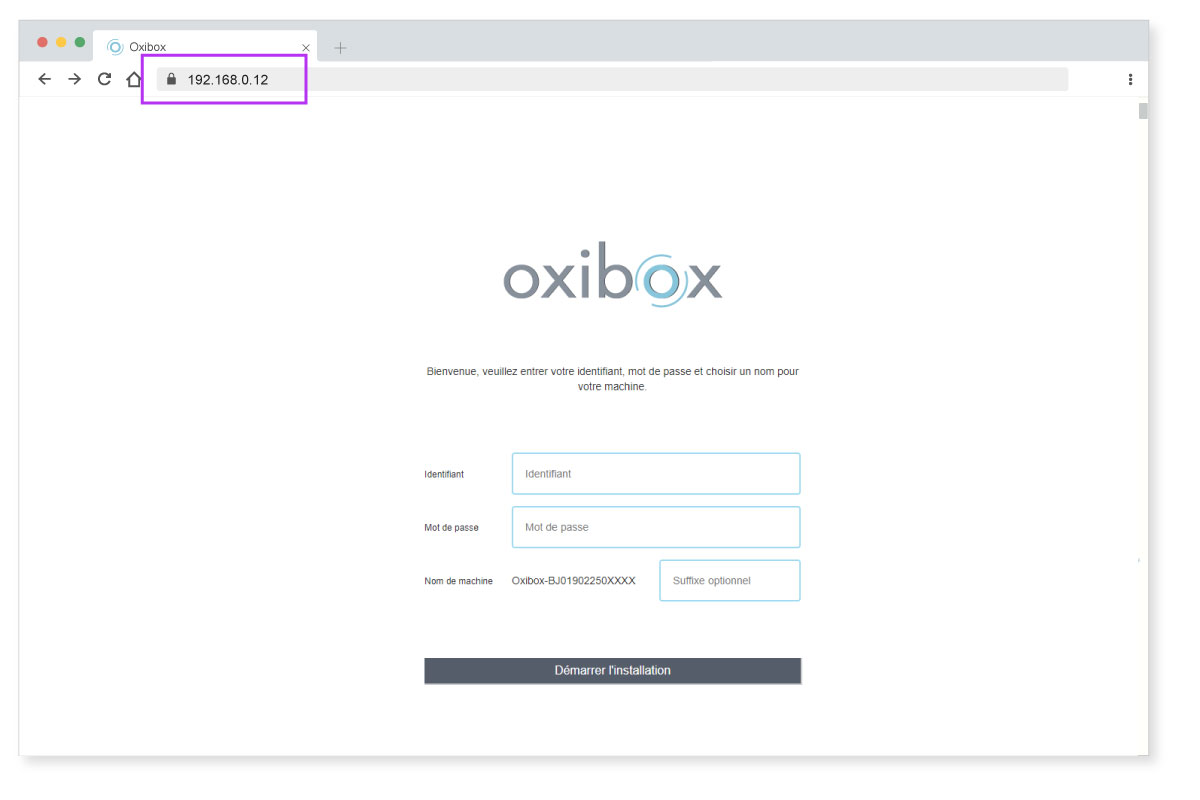
Fixer l’adresse IP
Après avoir validé le précédent formulaire, vous arrivez sur une nouvelle page d’authentification Oxibox. Entrez les identifiants par défaut indiqués sur le feuillet joint à votre colis.
Dans l’onglet «Système/Réseau » du menu latéral, modifier les options de l’interface réseau.
Par défaut celle-ci est configurée en DHCP. Dans la partie IPV4, sélectionner la méthode IP statique, indiquer l’adresse IP de l’Oxibox, le masque et la passerelle du réseau sans oublier le DNS.
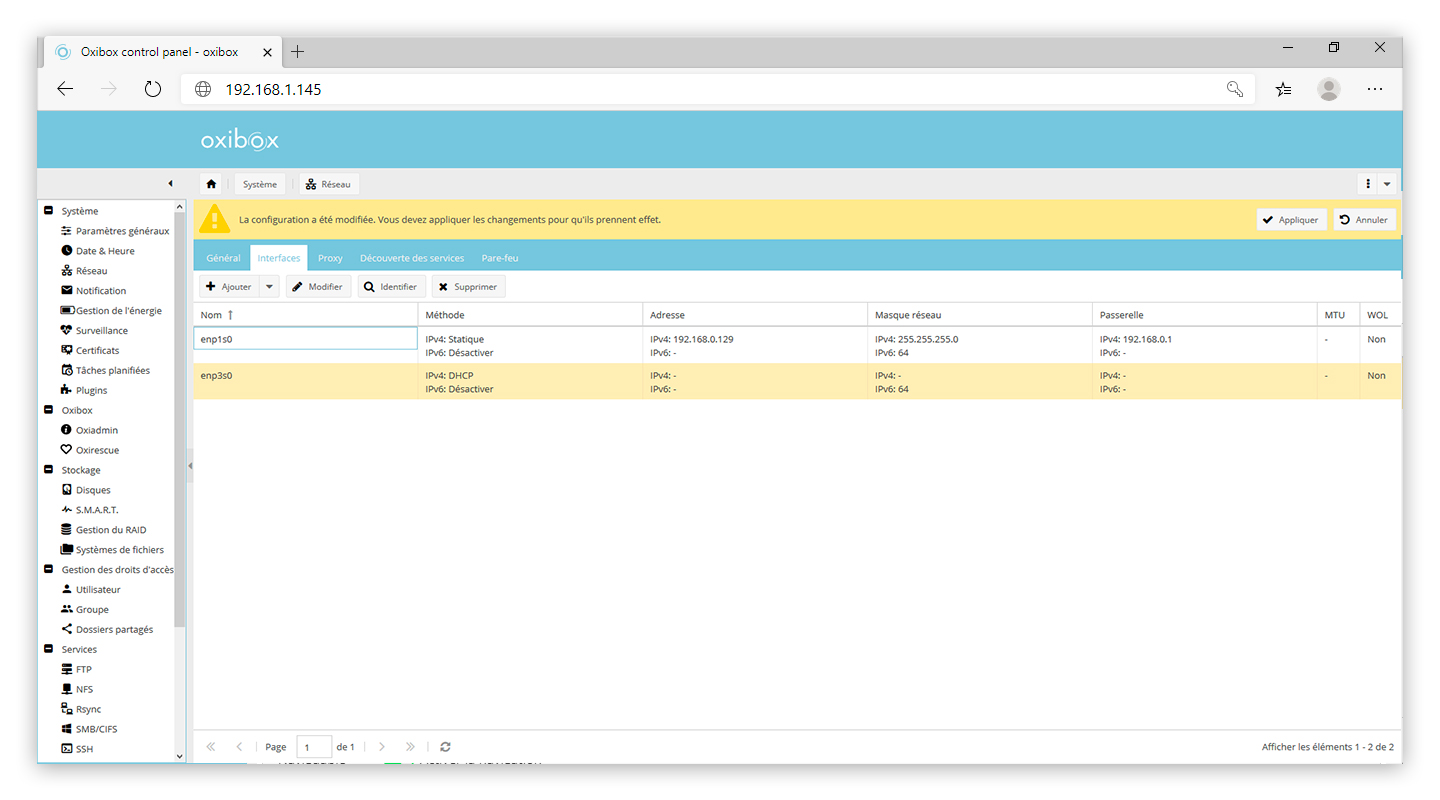
La configuration du DNS est visible dans la partie basse de la fenêtre de dialogue. Enregistrer pour valider la configuration.
Valider ces nouveaux paramètres en cliquant sur «Appliquer» dans la bannière en haut. Les paramètres réseau sont désormais pris en compte.
Saisir la nouvelle adresse IP dans le navigateur pour se reconnecter à l’interface d’administration.
Note
Vous pouvez à tout moment être accompagné par notre équipe technique : pour toute demande vous devez au préalable ouvrir un ticket par e-mail en écrivant à support@oxibox.com